윈도우 10 alt tab 설정 변경을 위해서는 윈도우 설정에 들어가야 합니다. (win+i)
자세한 윈도우 설정에 관련된 설명은 바로 아래 더보기를 누르시면 볼 수 있습니다.
1번 방법 : win 키 + i
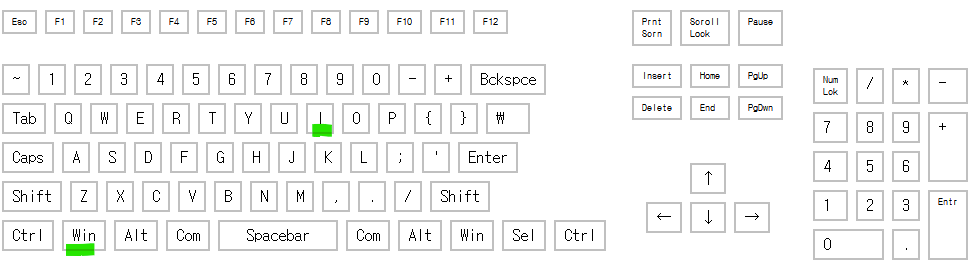
2번 방법
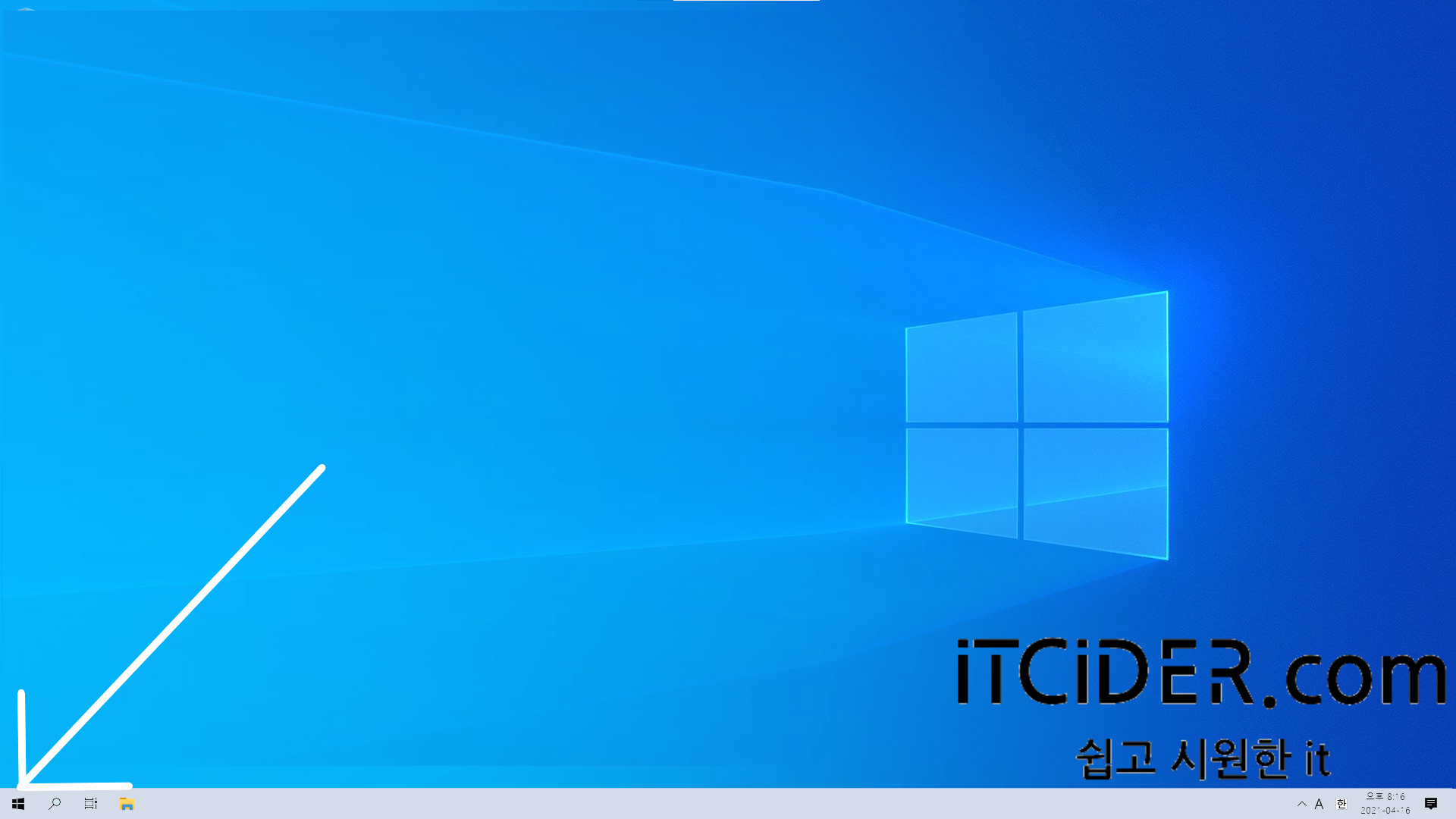
우선 아래의 윈도우 모양을 누릅니다.
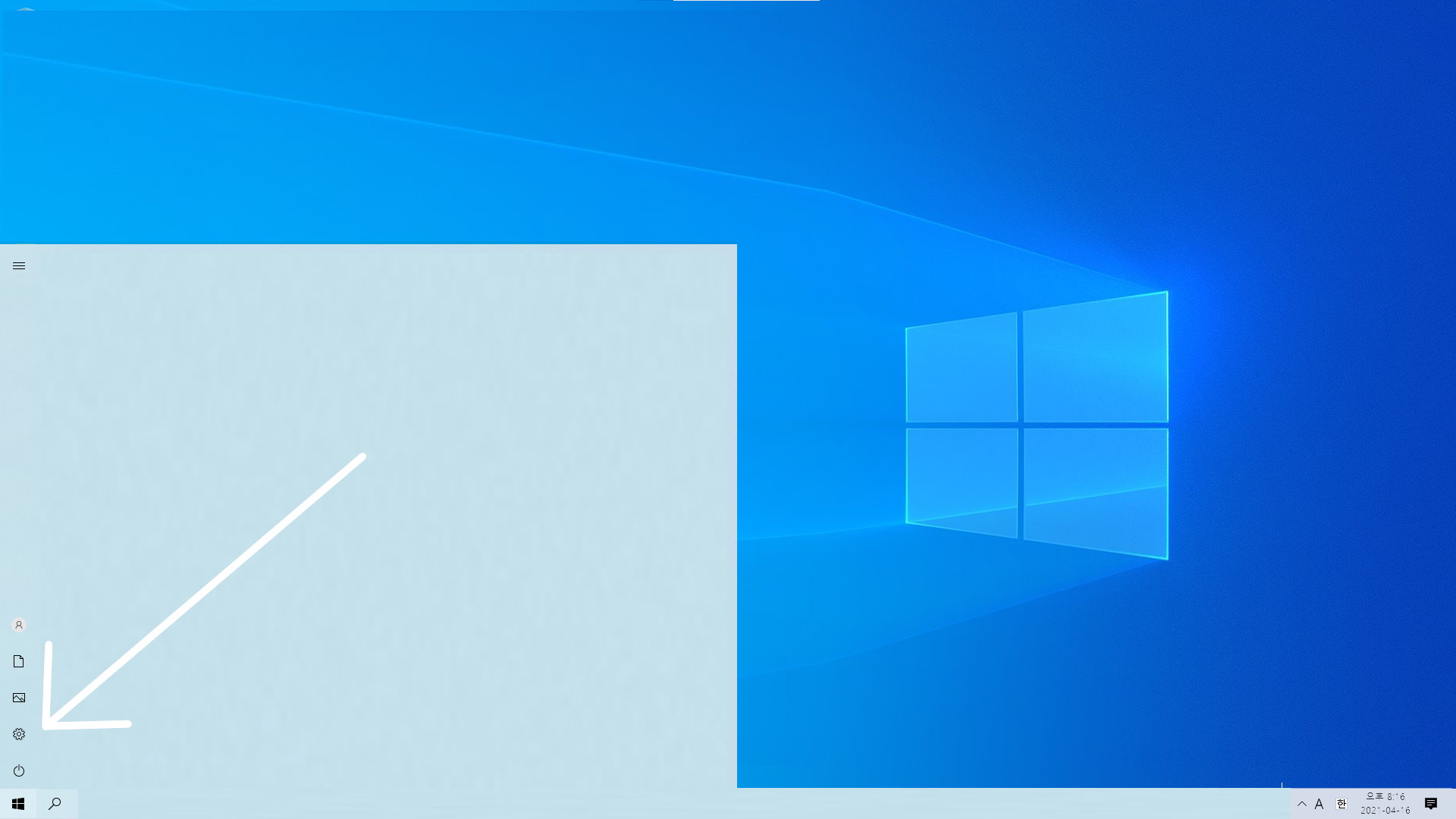
아래에서 2번째에 있는 설정 아이콘을 누릅니다.
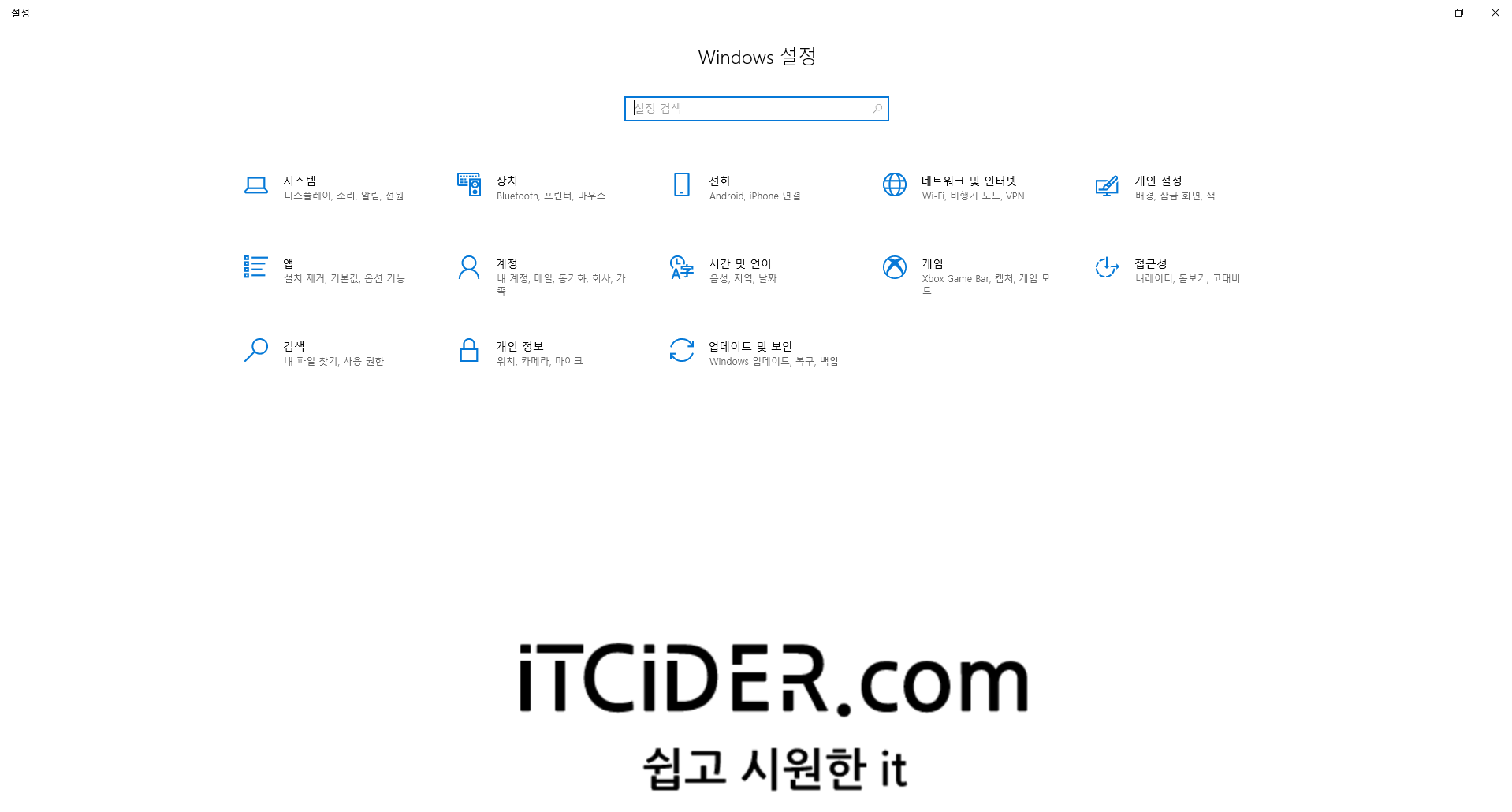
이렇게 윈도우 설정이 뜨게 됩니다.
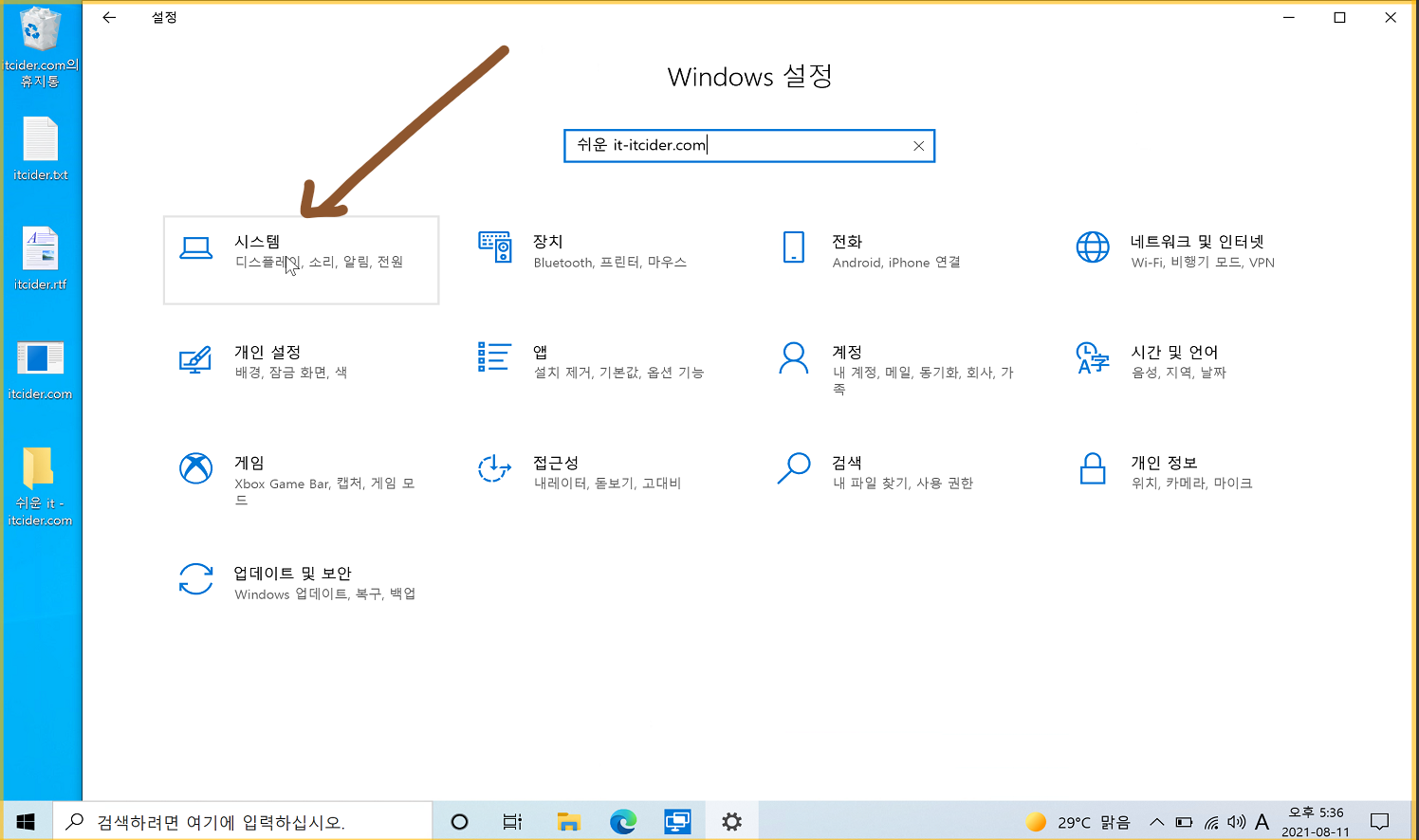
시스템을 누릅니다.
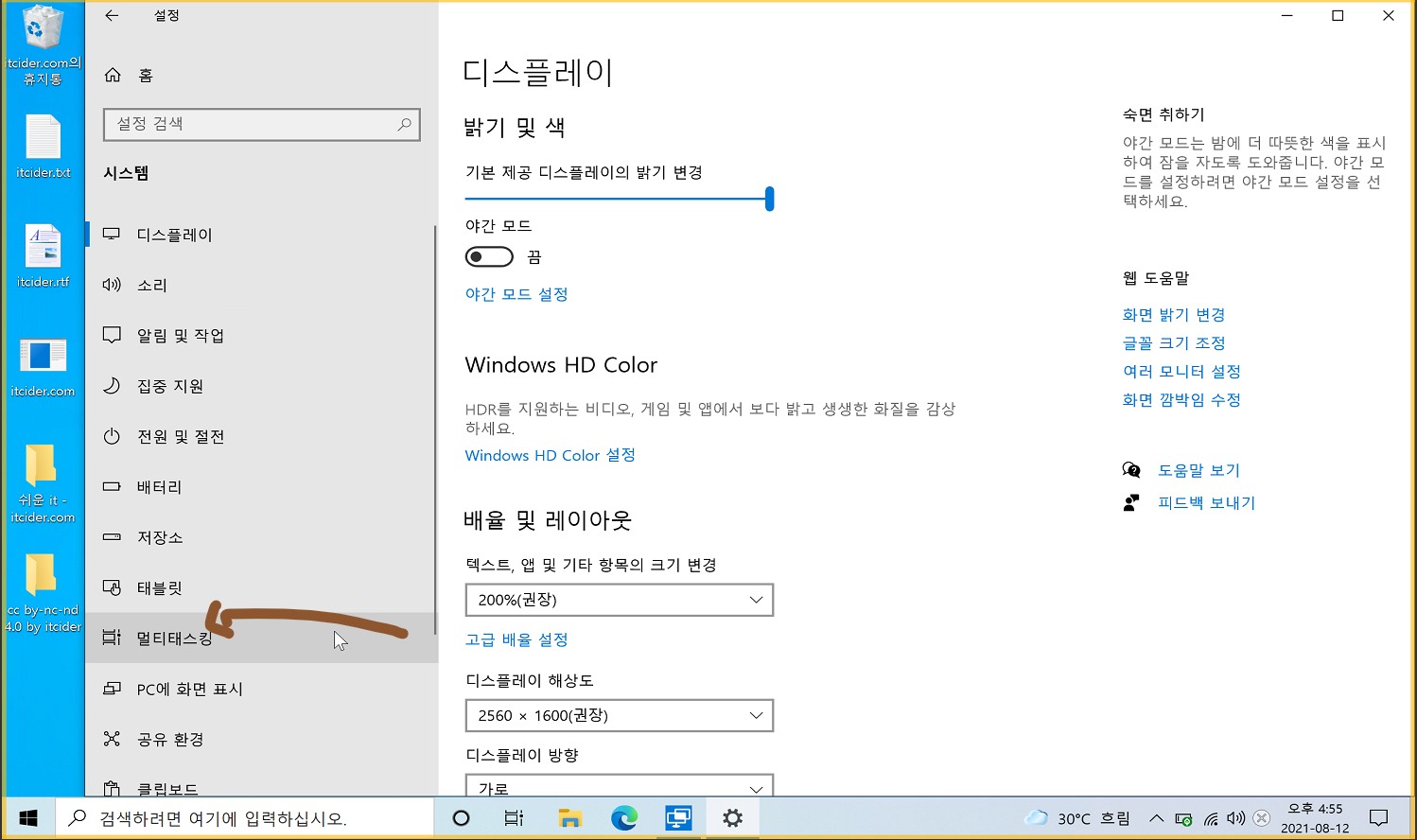
멀티테스킹을 누릅니다.
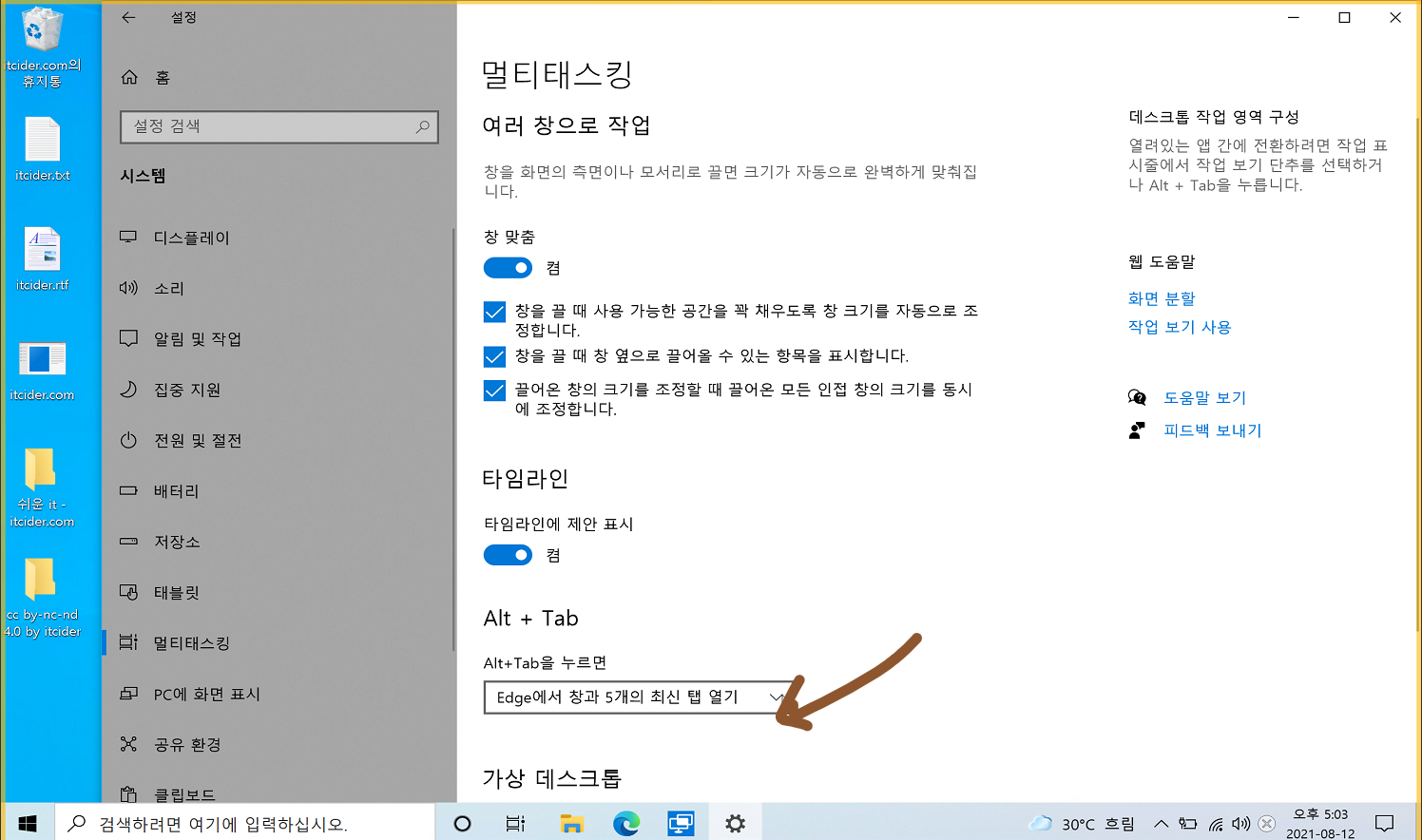
edge에서 창과 5개의 최신 탭 열기를 누릅니다.
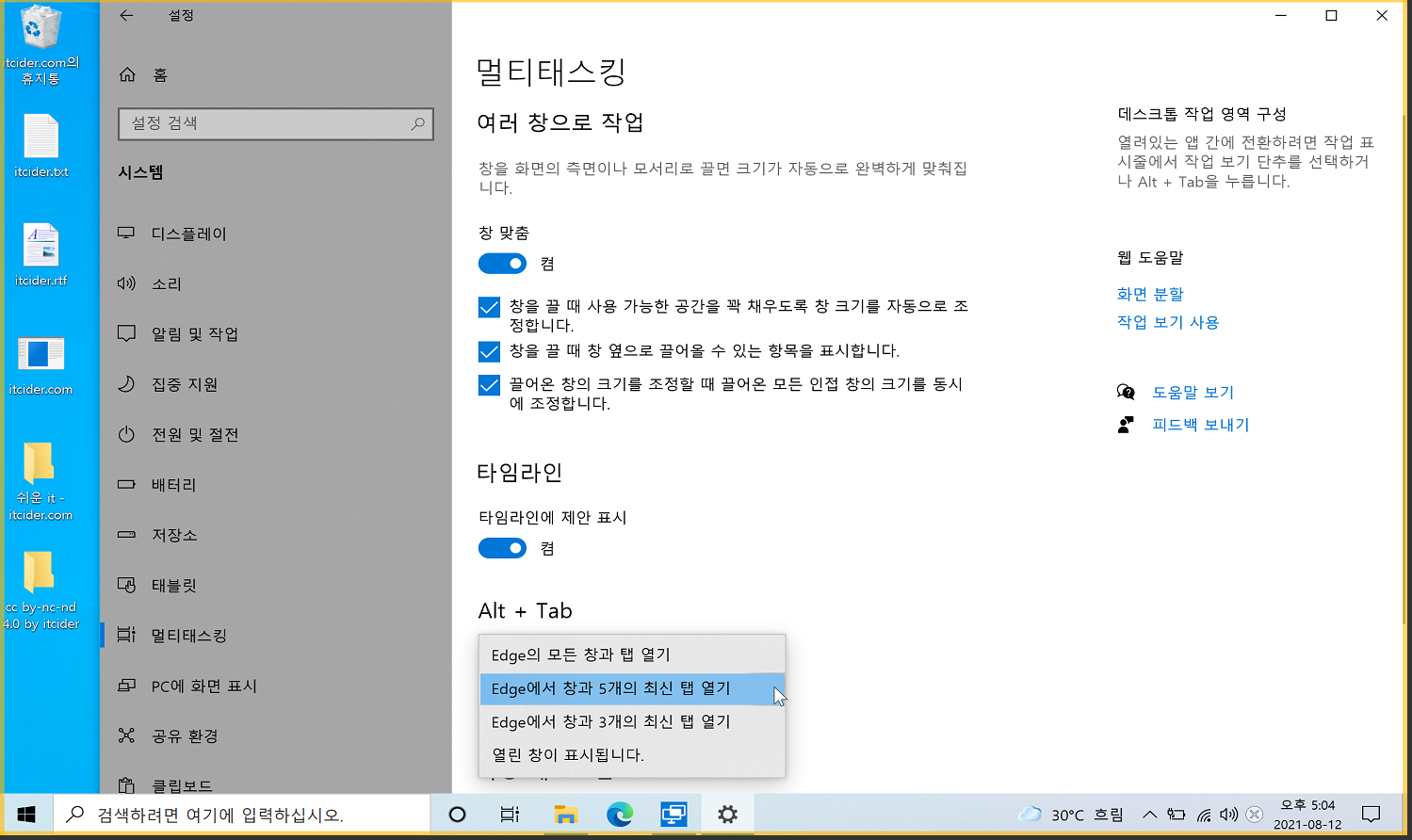
여러 옵션을 하나씩 살펴보겠습니다.
우선 옵션을 보기 전에 “edge에서 창”이라는 항목이 이해되지 않아서 여러개의 탭을 테스트용도로 켜보았습니다.
edge의 모든 창과 탭 열기:
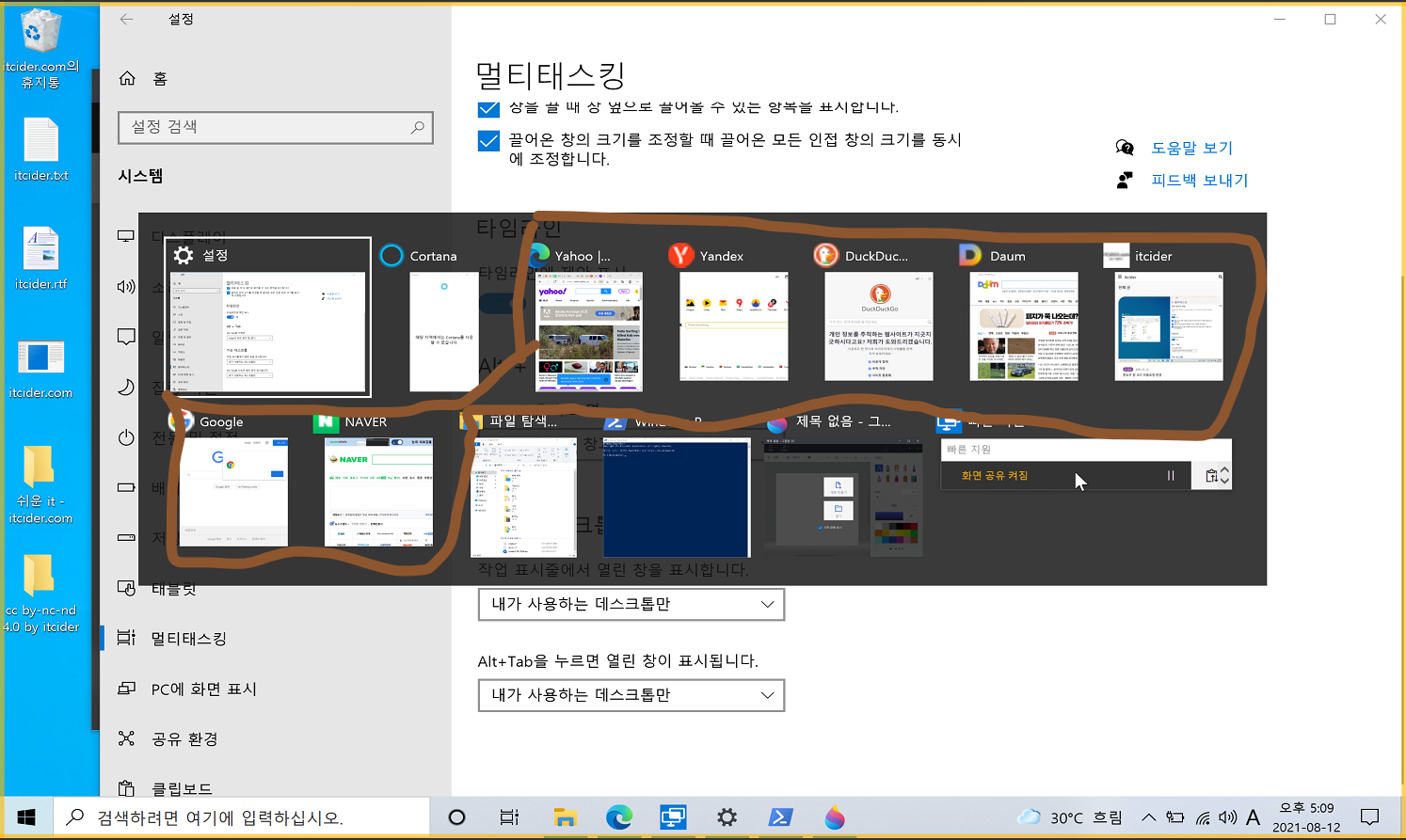
edge에서 창과 5개의 최신 탭 열기:
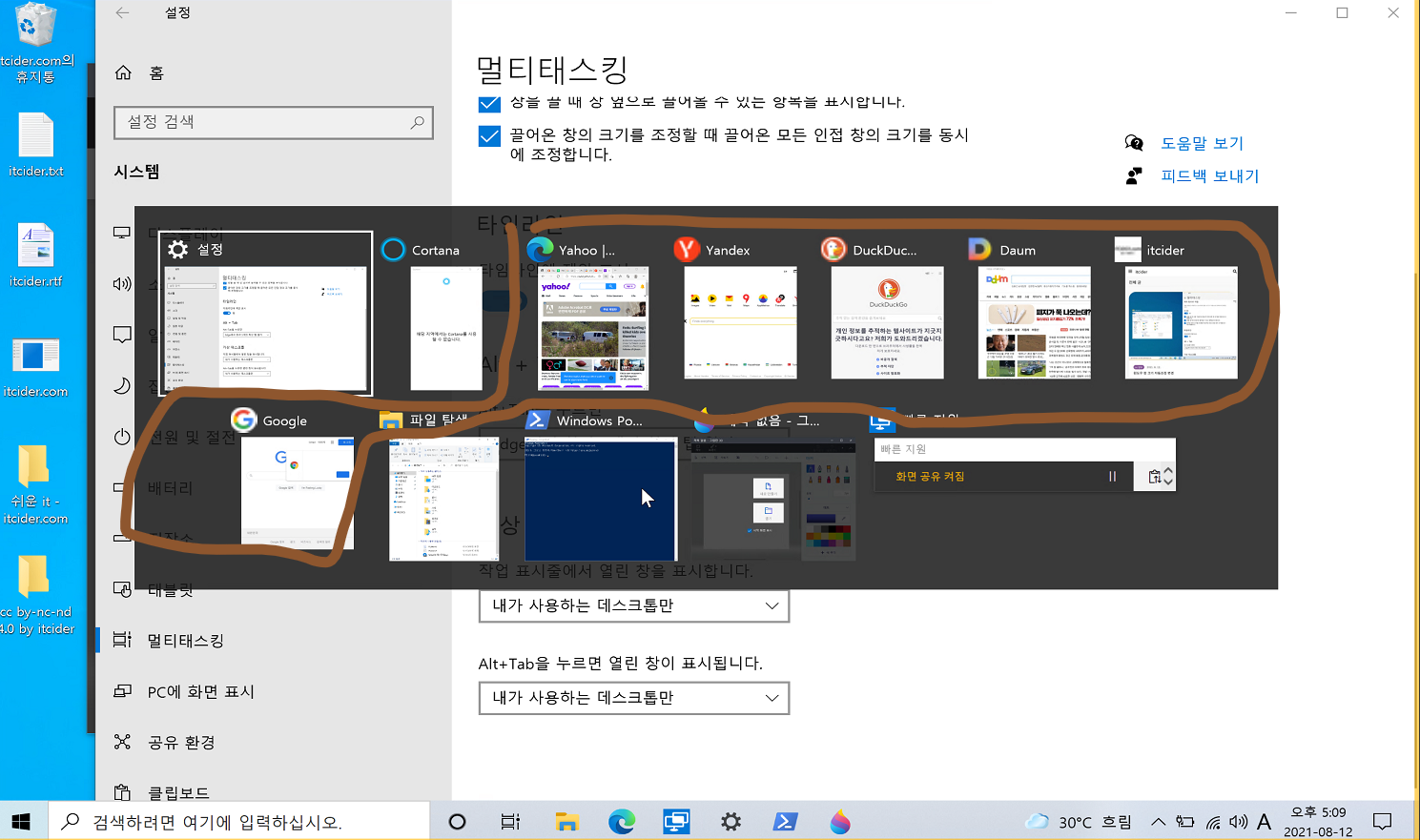
열린창이 표시됩니다:


